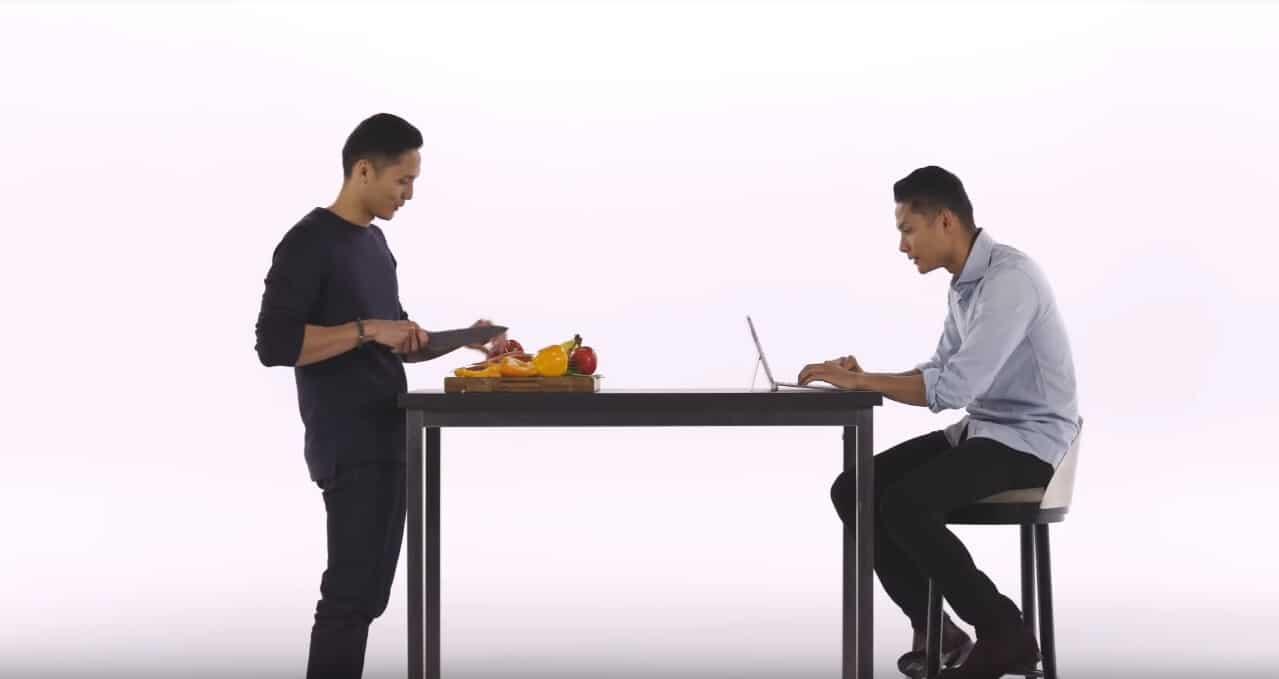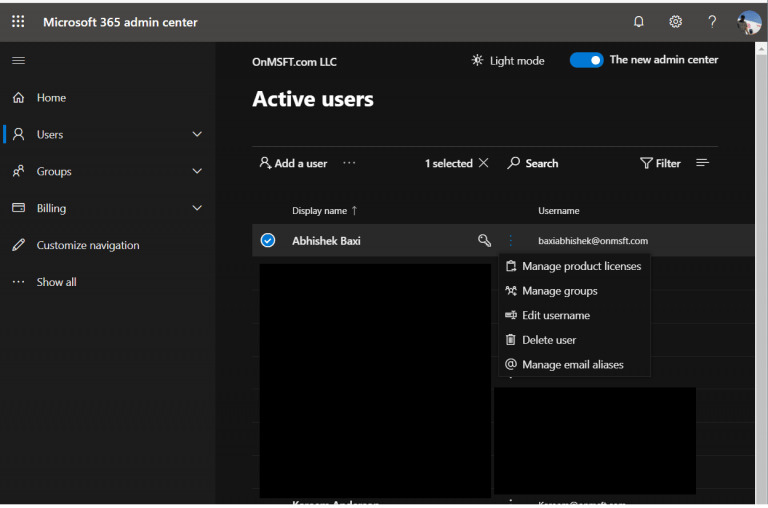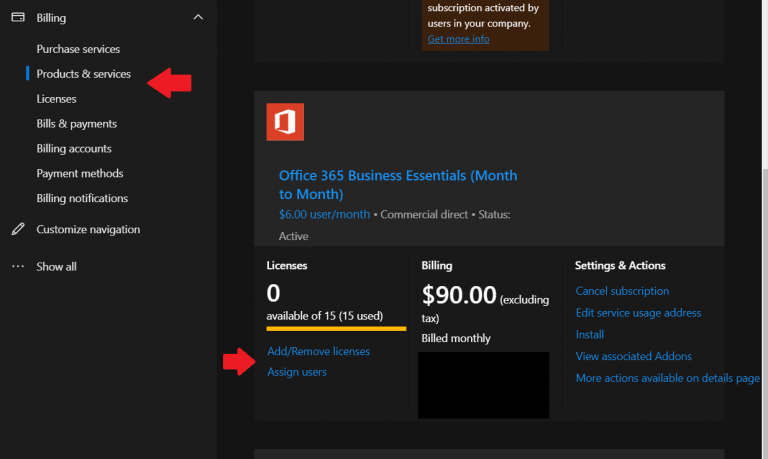Κάθε φορά που κάποιος εγκαταλείπει μια δουλειά ή δεν είναι πλέον σε έναν οργανισμό, είναι λογικό να διαγράφει τα δεδομένα του και να τα αφαιρεί από το Office 365. Αυτό όχι μόνο ελευθερώνει μια θέση για μελλοντικούς υπαλλήλους, αλλά εμποδίζει τον χρήστη να επιστρέψει και να αποκτήσει πρόσβαση στα δεδομένα του. Επίσης, καταργεί την πληρωμή επιπλέον συνδρομής στο Office 365 για τον χρήστη. Σε αυτόν τον οδηγό, θα ρίξουμε μια ματιά στον τρόπο με τον οποίο οι διαχειριστές IT μπορούν να διαγράψουν παλιούς λογαριασμούς Office 365.
Μερικές πληροφορίες
Πριν ασχοληθούμε με οτιδήποτε, θα αναφέρουμε ότι αυτός είναι ένας οδηγός μόνο για διαχειριστές IT. Μόνο άτομα που έχουν Καθολικός διαχειριστής του Office 365 ή τα δικαιώματα διαχείρισης χρηστών για μια επιχείρηση ή το σχολείο μπορούν να διαγράψουν λογαριασμούς χρηστών. Αξίζει επίσης να σημειωθεί ότι θα το κάνει ένας διαχειριστής πληροφορικής έχουν μόνο 30 ημέρες για επαναφορά ο λογαριασμός πριν διαγραφούν οριστικά τα δεδομένα του χρήστη.
Θα αναφέρουμε επίσης ότι ακόμα κι αν διαγράψετε έναν χρήστη του Office 365, θα συνεχίσετε να πληρώνετε για την άδειά του. Θα χρειαστεί να κάνετε το πρόσθετο βήμα της διακοπής πληρωμής για την άδεια χρήσης ή τη μεταφορά της σε άλλο χρήστη, για να αποφύγετε να πληρώσετε επιπλέον.
Εάν προκαλεί ανησυχία η απώλεια σημαντικών πληροφοριών της εταιρείας, υπάρχουν τρόποι δημιουργίας αντιγράφων ασφαλείας των δεδομένων ενός πρώην χρήστη, αν χρειαστεί. Τέλος, εξακολουθεί να είναι δυνατή η διατήρηση του email του χρήστη, προτού διαγράψετε τον λογαριασμό μετακινώντας το email σε διαφορετική τοποθεσία. Οι διαχειριστές IT με συνδρομές Office 365 σε επίπεδο επιχείρησης μπορούν επίσης να διατηρήσουν τα δεδομένα γραμματοκιβωτίου ενός διαγραμμένου λογαριασμού χρήστη του Office 365 μετατρέποντάς τον σε ανενεργό γραμματοκιβώτιο.
Βήμα 1: Διαγραφή χρήστη
Εάν διαγράφετε το λογαριασμό ενός χρήστη που έχετε μετατρέψει σε κοινόχρηστο γραμματοκιβώτιο, πρέπει να λάβετε ιδιαίτερη προσοχή πριν διαγράψετε έναν χρήστη. Υπάρχει επίσης ιδιαίτερη προσοχή εάν έχετε ρυθμίσει την προώθηση email στο λογαριασμό.
Ο λόγος που? Όταν ένα άτομο απαντά σε ένα μήνυμα που αποστέλλεται στο κοινόχρηστο γραμματοκιβώτιο, το μήνυμα ηλεκτρονικού ταχυδρομείου θα φαίνεται ότι προέρχεται από το κοινόχρηστο γραμματοκιβώτιο και όχι από τον μεμονωμένο χρήστη.Επιπλέον, η προώθηση email εξαρτάται επίσης από το ότι ο πραγματικός λογαριασμός είναι ακόμα ενεργός και εάν διαγράψετε τον λογαριασμό, το γραμματοκιβώτιο θα γίνει ανενεργό. Σε αυτές τις περιπτώσεις, η Microsoft σας συνιστά να σταματήσετε να πληρώνετε για την άδεια αντί να διαγράφετε τον λογαριασμό (τον οποίο περιγράφουμε στην επόμενη ενότητα.)
Εν πάση περιπτώσει, για να ξεκινήσετε με τη διαγραφή ενός λογαριασμού ή χρήστη του Office 365, θα πρέπει να επισκεφτείτε το Κέντρο διαχείρισης του Microsoft 365. Από εδώ, θα θέλετε να βεβαιωθείτε ότι Δοκιμάστε το νέο κέντρο διαχείρισης ο διακόπτης εναλλάσσεται στο επάνω μέρος. Στη συνέχεια, μπορείτε να κάνετε κλικ Χρήστες στην πλαϊνή γραμμή, επιλέξτε τον χρήστη που θέλετε να διαγράψετε και επιλέξτε Διαγραφή χρήστη.
Οι διαχειριστές IT με πιο εμπεριστατωμένη εμπειρία μπορούν επίσης να αφαιρέσουν πολλούς χρήστες ταυτόχρονα με το cmdlet Remove-MsolUser PowerShell. Δεν θα μπούμε στις τεχνικές πτυχές αυτού, αλλά μπορείτε διαβάστε σχετικά εδώ αν θέλετε.
Βήμα 2: Σταματήστε να πληρώνετε για την άδειά τους
Και πάλι, η διαγραφή ενός λογαριασμού Office 365 εξακολουθεί να σημαίνει ότι θα πληρώσετε για την άδεια χρήσης. Μπορείτε να σταματήσετε να πληρώνετε για την άδεια κάνοντας τα εξής. Πρώτα θα θελήσετε να πάτε στο Χρέωση σελίδα του Κέντρου διαχείρισης του Microsoft 365. Στη συνέχεια, θα θέλετε να κάνετε κλικ στο Προιόντα και Υπηρεσίες σελίδα. Στη συνέχεια, μπορείτε να επιλέξετε τη συνδρομή και, στη συνέχεια, να επιλέξετε Προσθαφαίρεση αδειών για να διαγράψετε την άδεια. Μπορείτε επίσης να εκχωρήσετε ξανά την άδεια σε κάποιον άλλον από την ίδια σελίδα, εάν χρειάζεται. Απλώς να γνωρίζετε ότι δεν θα εκχωρηθεί αυτόματα σε κάποιον.
Άλλες Σημειώσεις
Ανάλογα με την κατάστασή σας, ενδέχεται να μην μπορείτε να καταργήσετε την αντίστοιχη άδεια χρήσης αφού καταργήσετε έναν χρήστη του Office 365 (σε αυτήν την περίπτωση, θα μπορούσατε να εκχωρήσετε ξανά την άδεια που έχει ελευθερωθεί τώρα σε έναν νέο χρήστη). Αυτό θα συμβεί εάν έχετε αγοράσει άδειες μέσω ενός συνεργάτη ή αδειών χρήσης όγκου. Επίσης, ενδέχεται να μην μπορείτε να αφαιρέσετε άδειες εάν πληρώνετε για ένα ετήσιο πρόγραμμα ή εάν βρίσκεστε στη μέση ενός κύκλου χρέωσης. Σε αυτήν την περίπτωση, δεν θα μπορείτε να αφαιρέσετε την άδεια από τη συνδρομή σας μέχρι να ολοκληρωθεί η δέσμευσή σας.Μπορείτε να μάθετε περισσότερα σχετικά με τη διαγραφή λογαριασμών Office 365 από τη Microsoft εδώ.
FAQ
Τι κάνω εάν αντιμετωπίζω προβλήματα με την εφαρμογή Διαχειριστής;
Εάν αντιμετωπίζετε προβλήματα με τη χρήση της εφαρμογής Διαχειριστής για κινητά σε iOS ή Android, στείλτε μας μήνυμα ηλεκτρονικού ταχυδρομείου στη διεύθυνση [email protected] για να μας ενημερώσετε. Για να αποκτήσετε την εφαρμογή Microsoft 365 Admin για κινητά, αναζητήστε το Microsoft 365 Admin στο κατάστημα εφαρμογών της συσκευής σας και εγκαταστήστε το.
Πώς μπορώ να αποκτήσω δικαιώματα διαχειριστή στο Microsoft 365 για επιχειρήσεις;
Μικρές επιχειρήσεις: Επικοινωνήστε με τον ιδιοκτήτη / συνιδιοκτήτη της επιχείρησης. Συχνά δίνουν δικαιώματα διαχειριστή στον σύμβουλο πληροφορικής τους, ο οποίος κάνει όλες τις εργασίες συντήρησης υπολογιστών για την επιχείρησή τους. Από προεπιλογή, το άτομο που εγγράφεται και αγοράζει μια συνδρομή Microsoft 365 για επιχειρήσεις λαμβάνει δικαιώματα διαχειριστή.
Τι μπορεί να κάνει ένας διαχειριστής στο Κέντρο διαχείρισης του Microsoft 365;
Στο κέντρο διαχείρισης του Microsoft 365, ένας διαχειριστής μπορεί να ελέγχει τις ρυθμίσεις εξωτερικής κοινής χρήσης, να καταγράφει ονόματα ατόμων στον οργανισμό του ή/και να προστατεύει εσωτερικές φόρμες από ηλεκτρονικό ψάρεμα. Δείτε πώς μπορείτε να αποκτήσετε πρόσβαση σε αυτές τις ρυθμίσεις:
Πώς μπορώ να αποκτήσω την εφαρμογή διαχειριστή για κινητά του Microsoft 365;
Για να αποκτήσετε την εφαρμογή Microsoft 365 Admin για κινητά, αναζητήστε το Microsoft 365 Admin στο κατάστημα εφαρμογών της συσκευής σας και εγκαταστήστε το. Συνδεθείτε με τη διεύθυνση ηλεκτρονικού ταχυδρομείου του παγκόσμιου διαχειριστή και προβάλετε τον πίνακα εργαλείων για να δείτε την υγεία της υπηρεσίας, να παρακολουθήσετε τις άδειες χρηστών και να δείτε μηνύματα και αιτήματα υπηρεσιών.
Πώς μπορώ να βρω τον χρήστη διαχειριστή στο Office 365 Business;
Για να βρείτε τον χρήστη διαχειριστή, Όταν συνδέεστε στο Microsoft 365 Business, ελέγξτε αν μπορείτε να βρείτε το πλακίδιο διαχειριστή στην πύλη του Office 365.
Τι είναι οι ρόλοι και τα δικαιώματα διαχειριστή του Microsoft 365;
Η συνδρομή Microsoft 365 ή Office 365 συνοδεύεται από ένα σύνολο ρόλων διαχειριστή που μπορείτε να εκχωρήσετε σε χρήστες στον οργανισμό σας χρησιμοποιώντας το κέντρο διαχείρισης του Microsoft 365. Κάθε ρόλος διαχειριστή αντιστοιχίζεται σε κοινές επιχειρηματικές λειτουργίες και δίνει δικαιώματα σε άτομα του οργανισμού σας να εκτελούν συγκεκριμένες εργασίες στα κέντρα διαχείρισης.
Τι είναι η εφαρμογή διαχείρισης για κινητά του Microsoft 365;
Η εφαρμογή Microsoft 365 Admin για κινητά σάς επιτρέπει να προβάλλετε ρυθμίσεις και να εκτελείτε βασικές εργασίες. Λάβετε ειδοποιήσεις, προσθέστε χρήστες, επαναφέρετε τους κωδικούς πρόσβασης, διαχειριστείτε συσκευές, δημιουργήστε αιτήματα υποστήριξης και πολλά άλλα – όλα αυτά ενώ βρίσκεστε εν κινήσει.
Τι μπορώ να κάνω στο Κέντρο διαχείρισης του Microsoft 365;
Εξερευνήστε πόρους για εργασία στο κέντρο διαχείρισης του Microsoft 365. Ρυθμίστε τη συνδρομή και το email σας, προσθέστε χρήστες και εγκαταστήστε εφαρμογές. Διαχειριστείτε τη συνδρομή, τις υπηρεσίες και τους χρήστες σας, ασφαλίστε την επιχείρησή σας και λάβετε βοήθεια για την αντιμετώπιση προβλημάτων. Μάθετε για τους ρόλους διαχειριστή, πώς να παρακολουθείτε τις αλλαγές και πώς να προσαρμόσετε τη συνδρομή σας.
Τι είναι η εφαρμογή διαχειριστή του Microsoft 365;
Η εφαρμογή Microsoft 365 Admin σάς επιτρέπει να λαμβάνετε ειδοποιήσεις, να προσθέτετε χρήστες, να επαναφέρετε κωδικούς πρόσβασης, να διαχειρίζεστε συσκευές, να δημιουργείτε αιτήματα υποστήριξης και πολλά άλλα—όλα αυτά ενώ βρίσκεστε εν κινήσει. Για iOS. Για αντρόιντ. Προσαρμόστε τον πίνακα ελέγχου σας και λάβετε τις ειδοποιήσεις υγείας και αλλαγής που χρειάζεστε για να διατηρήσετε την ποιότητα της υπηρεσίας—παραδίδονται απευθείας στη συσκευή σας.
Πώς να διαχειριστείτε το Microsoft 365 από μια φορητή συσκευή;
Ρίξτε μια ματιά στη δωρεάν εφαρμογή Microsoft 365 Admin, τον τέλειο σύντροφο του κέντρου διαχείρισης του Microsoft 365 που βασίζεται στον ιστό. Μπορείτε να κάνετε λήψη της εφαρμογής από το Apple App Store και από το Google Play Store. Η εφαρμογή διαχειριστή έχει πολλές δυνατότητες που θα σας επιτρέψουν να διαχειριστείτε το Microsoft 365 από το κινητό ή τη συσκευή tablet σας, όταν δεν μπορείτε να μεταβείτε σε υπολογιστή.
Πώς μπορώ να ξεκινήσω με την εφαρμογή Διαχειριστής για κινητά;
Συνδεθείτε με τη διεύθυνση ηλεκτρονικού ταχυδρομείου του παγκόσμιου διαχειριστή και προβάλετε τον πίνακα εργαλείων για να δείτε την υγεία της υπηρεσίας, να παρακολουθήσετε τις άδειες χρηστών και να δείτε μηνύματα και αιτήματα υπηρεσιών. Πρέπει να είστε διαχειριστής σε οργανισμό Microsoft 365 για να χρησιμοποιήσετε την εφαρμογή διαχειριστή για κινητά. Google Play Store. Ακολουθούν απαντήσεις σε συχνές ερωτήσεις.
Μπορώ να εγκαταστήσω το Microsoft Office στην κινητή συσκευή μου;
Μπορείτε να εγκαταστήσετε εφαρμογές Office για κινητά για Android στο Chromebook σας, εάν διαθέτετε το Google Play Store ή να χρησιμοποιήσετε το Office Online εάν διαθέτετε το Google Web Store.Ρύθμιση BlackBerry, Nokia ή άλλης κινητής συσκευής Έχετε διαφορετική συσκευή; Εάν χρησιμοποιείτε tablet Surface Pro, μπορείτε να εγκαταστήσετε το Office και το email όπως θα κάνατε σε έναν επιτραπέζιο υπολογιστή!